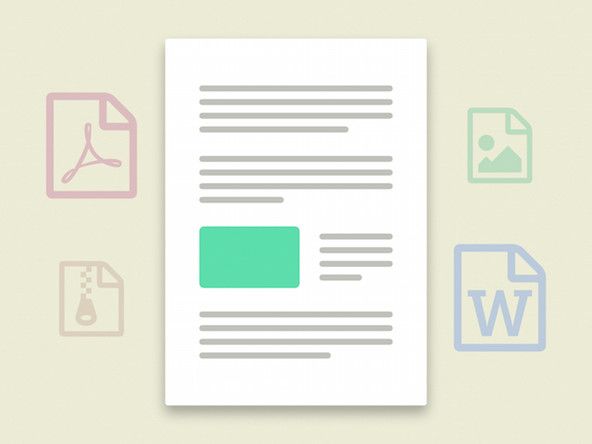Wiki Kontribusi Siswa
Tim siswa yang luar biasa dari program pendidikan kami membuat wiki ini.
Halaman ini memberikan informasi pemecahan masalah untuk potensi masalah pada HP Officejet 4650.
Perangkat Tidak Akan Menyala
Perangkat tidak merespons saat tombol daya ditekan.
Sambungan Kabel Listrik Rusak
Pastikan perangkat terhubung ke stopkontak yang berfungsi. Uji stopkontak dengan perangkat elektronik lain, dan lihat apakah stopkontak berfungsi dengan baik. Jika stopkontak berfungsi dengan baik, mungkin ada masalah lain dengan printer.
Tombol Daya Rusak
Periksa apakah tombol daya berbunyi klik saat Anda menekannya karena tombol tersebut mungkin macet. Jika demikian, Anda perlu membersihkan tombol daya dari dalam. Anda bisa merujuk Panduan Penggantian Tombol Daya untuk instruksi tentang mengakses tombol.
Jika solusi di atas tidak berhasil mengaktifkan tombol power, ada kemungkinan tombol power perlu diganti. Mengacu kepada Panduan Penggantian Tombol Daya jika diperlukan.
Pencetakan Berhenti di Tengah Pekerjaan Pencetakan
Perangkat memulai pekerjaan cetak, tetapi tidak menyelesaikannya.
Kertas Macet
Printer mungkin menampilkan pesan kesalahan jika ada kertas macet. Jika pesan tersebut muncul, keluarkan semua kertas dari baki kertas. Keluarkan kertas yang macet secara perlahan untuk menghindari robek dan pastikan tidak ada bagian yang tertinggal.
Jika kertas macet ada di dalam, pastikan untuk mematikan printer dengan mencabut kabel listrik. Kemudian, angkat pintu kaca pemindai untuk membuka kartrid tinta dan kertas bagian dalam macet. Untuk menghindari sobek, pastikan menggunakan kedua tangan untuk mengeluarkan kertas yang macet.
Kehilangan kekuatan
Jika printer kehilangan daya saat mencetak, periksa apakah kabel daya telah dimasukkan dengan benar ke dalam printer dan stopkontak.
Perangkat Hanya Mencetak Halaman Kosong
Tidak ada apa pun di halaman yang dicetak.
Kartrid Tinta Rusak
Berikut ini mungkin terkait dengan masalah pencetakan:
Kartrid Tinta Rendah atau Kosong
- Untuk memastikan ada tinta di dalam printer, tekan ikon tinta (tampak seperti tetesan air) pada panel kontrol (pada layar sentuh) untuk menunjukkan perkiraan level tinta. Jika kartrid hitam atau triwarna hampir habis, lihat ini Video Youtube untuk mengganti kartrid rendah atau kosong. Jika masalah berlanjut, lanjutkan ke kemungkinan penyebab berikutnya.
Merek Kartrid Tinta Salah
- Jika Anda tidak menggunakan kartrid tinta HP asli, printer dapat mengalami masalah kompatibilitas dengan kartrid tersebut. Ganti kartrid dengan kartrid HP untuk melihat apakah masalahnya masih berlanjut. Untuk instruksi tentang mengganti kartrid tinta, lihat ini Video Youtube .
Kartrid Tinta Tersumbat
- Jika Anda menggunakan kartrid tinta HP dan level tintanya tidak rendah, mungkin ada beberapa tinta kering pada outlet tinta pada kartrid. Tinta dapat mengering dan menyumbat outlet kartrid tinta jika printer tidak digunakan minimal seminggu sekali. Ini juga bisa terjadi jika printer tidak dimatikan saat tidak digunakan.
- Kartrid yang tersumbat dapat menyebabkan halaman yang dicetak menunjukkan warna yang hilang atau tidak ada sama sekali. Untuk instruksi tentang cara menghilangkan tinta kering yang ditemukan di outlet kartrid tinta, lihat situs ini .
Pencetakan Nirkabel Tidak Berfungsi
Printer tidak akan mencetak pekerjaan pencetakan nirkabel.
Soft Reset jatuh tempo
Jika printer tidak dapat mencetak pekerjaan cetak nirkabel, melakukan soft reset (memulai ulang semua perangkat) dapat menyelesaikan masalah. Cabut printer, modem Wi-Fi, dan router Wi-Fi Anda. Tunggu 20 detik lalu sambungkan semuanya kembali. Izinkan semua perangkat untuk menyala. Anda mungkin perlu menekan tombol daya yang terletak di sisi kiri printer untuk menyalakannya. Tunggu hingga semua lampu di router dan modem menyala sebelum mencoba menyambungkan kembali ke internet.
Printer Tidak Terhubung ke Internet
Untuk terhubung ke internet, ikuti langkah-langkah berikut:
- Hidupkan printer.
- Di layar, ketuk simbol Wi-Fi (tampak seperti tongkat dengan dua setengah lingkaran keluar dari sisi kiri dan kanan).
- Ketuk ikon pengaturan (terlihat seperti roda gigi atau bunga).
- Ketuk 'Wizard Pengaturan Nirkabel'.
- Ikuti instruksi di layar untuk menyelesaikan pengaturan Wi-Fi.
Koneksi Nirkabel Tidak Berfungsi
Pastikan modem Wi-Fi dan router Anda terhubung dan berjalan. Untuk memverifikasi bahwa Wi-Fi berfungsi, uji koneksi internet Anda di perangkat lain. Jika modem Wi-Fi atau router Anda tidak memiliki lampu, cabut keduanya dan colokkan kembali ke stopkontak setelah menunggu 20 detik. Jika modem dan / atau router tidak menyala kembali, periksa apakah stopkontak berfungsi dengan menghubungkan perangkat lain. Untuk menguji koneksi Wi-Fi, ikuti langkah-langkah berikut:
- Hidupkan printer.
- Di layar, ketuk simbol Wi-Fi (tampak seperti tongkat dengan dua setengah lingkaran keluar dari sisi kiri dan kanan).
- Ketuk ikon pengaturan (terlihat seperti roda gigi atau bunga).
- Tap 'Cetak Laporan'.
- Ketuk 'Laporan Uji Nirkabel'.
Wi-Fi Printer Mati
Kemampuan Wi-Fi printer Anda mungkin dimatikan. Untuk mengaktifkan fungsi ini, pertama-tama pastikan printer sudah dihidupkan. Setelah printer dihidupkan, ketuk simbol Wi-Fi pada layar sentuh (tampak seperti tongkat dengan dua setengah lingkaran keluar dari sisi kiri dan kanan), ketuk ikon pengaturan (terlihat seperti roda gigi atau bunga), lalu ketuk “Nirkabel” untuk mengaktifkan kapabilitas Wi-Fi.
- Catatan: Jika printer belum terhubung ke jaringan Wi-Fi, mengaktifkan kapabilitas Wi-Fi akan meluncurkan 'Wizard Penyiapan Nirkabel'. Jika Anda perlu menghubungkan ke Wi-Fi, ikuti instruksi pada layar setelah meluncurkan Wisaya Pengaturan Nirkabel.
Driver atau Firmware Printer Kedaluwarsa
Driver dan firmware printer mungkin perlu diperbarui. Untuk printer ini, pembaruan dapat ditemukan di Situs web HP . Pastikan untuk memilih sistem operasi dan versi yang benar di menu tarik-turun untuk mengunduh pembaruan. Anda akan melihat bagian 'Driver' dan 'Firmware'. Klik pada tanda tambah di sebelah kanan setiap bagian untuk memperluas opsi dan kemudian klik tombol 'Unduh' berwarna biru di setiap bagian untuk memperbarui printer Anda. Setelah mengunduh file, luncurkan penginstal dan ikuti instruksi. Anda mungkin harus me-restart komputer Anda, serta printer Anda, jadi pastikan untuk menyimpan file apa pun yang sedang Anda kerjakan.
Layar Sentuh tidak responsif
Layar sentuh printer tidak merespons.
Layar Retak atau Hancur
Jika layar Anda retak atau pecah, itu mungkin tidak merespons seperti yang diharapkan. Untuk petunjuk tentang mengganti layar sentuh printer, lihat Panduan Penggantian Layar Sentuh .
Layar Beku
Jika layar membeku, coba hidupkan ulang printer. Anda mungkin juga ingin menghidupkan ulang printer jika layar tetap hitam atau memiliki garis horizontal. Untuk menghidupkan ulang printer, cabut printer dari stopkontak, tunggu 20 detik, kemudian sambungkan kembali steker untuk melihat apakah layar menyala. Jika layar tidak merespons setelah menghidupkan ulang printer, layar mungkin perlu diganti. Anda bisa mengikuti Panduan Penggantian Layar Sentuh untuk instruksi tentang mengganti layar sentuh.
Firmware yang kedaluwarsa
Ada kemungkinan firmware perlu diperbarui. Untuk printer ini, pembaruan dapat ditemukan tentang ini Situs web HP . Pilih sistem operasi dan versi yang benar di menu tarik-turun untuk mengunduh pembaruan.